Jak zablokować kraj w WordPress
Opublikowany: 2024-05-06Czy chcesz dowiedzieć się, jak zablokować kraj w WordPress? Możesz na przykład otrzymywać nadmiar spamu z określonego kraju i szukasz sposobów, aby temu zapobiec.
Chociaż możliwa jest modyfikacja pliku .htaccess w WordPress w celu blokowania krajów, obiecuję, że lepsze alternatywy są ogólnie bardziej przyjazne dla użytkownika i łatwiejsze w utrzymaniu.
A ja pokażę Ci, jakie są te alternatywy! Więc czytaj dalej. W tym artykule omówię 5 różnych sposobów blokowania kraju w WordPress.
Jak zablokować kraj w WordPress (ponad 5 sposobów)
W tym artykule
- 1. Filtr kraju
- 2. Lista dozwolonych lub list odrzuconych adresów e-mail
- 3. Twój hosting
- 4. Cloudflare WAF
- 5. Wyznaczone wtyczki
- Często zadawane pytania
Ale najpierw pobierz WPForms
Jeśli chodzi o zapobieganie spamowi poprzez blokowanie kraju, rozwiązania oferowane przez WPForms są prawdopodobnie najłatwiejsze.
Na przykład opowiem o korzystaniu z Cloudflare w dalszej części tego artykułu. Uwaga, spoiler! Ale WPForms i tak już implementuje ochronę Couldflare… Dzięki WPForms zyskujesz to, co najlepsze z obu światów.
To powiedziawszy, pamiętaj o pobraniu WPForms dla swojej witryny WordPress, a zaoszczędzi to trochę czasu i bólu głowy.
Zablokuj teraz kraj w WordPress
1. Filtr kraju
Filtr kraju WPForms to najskuteczniejszy sposób zapobiegania napływowi formularzy z niektórych krajów. W ten sposób możesz uniemożliwić spam pochodzący z krajów, w których regularnie dochodzi do nadużyć.
A ponieważ zapobieganie spamowi jest jednym z czynników powodujących blokowanie kraju w Twojej witrynie, filtr kraju znajdziesz w ustawieniach spamu i zabezpieczeń narzędzia do tworzenia formularzy.
Aby włączyć tę funkcję, przejdź do Ustawienia »Bezpieczeństwo i ochrona przed spamem i włącz opcję Włącz filtr kraju.

Teraz kliknij menu rozwijane w obszarze Filtr kraju i wybierz opcję Zezwalaj , aby zezwolić użytkownikom z określonych krajów na przesyłanie tego formularza w Twojej witrynie. Alternatywnie, aby uniemożliwić użytkownikom z określonych krajów przesyłanie formularza, wybierz opcję Odmów .
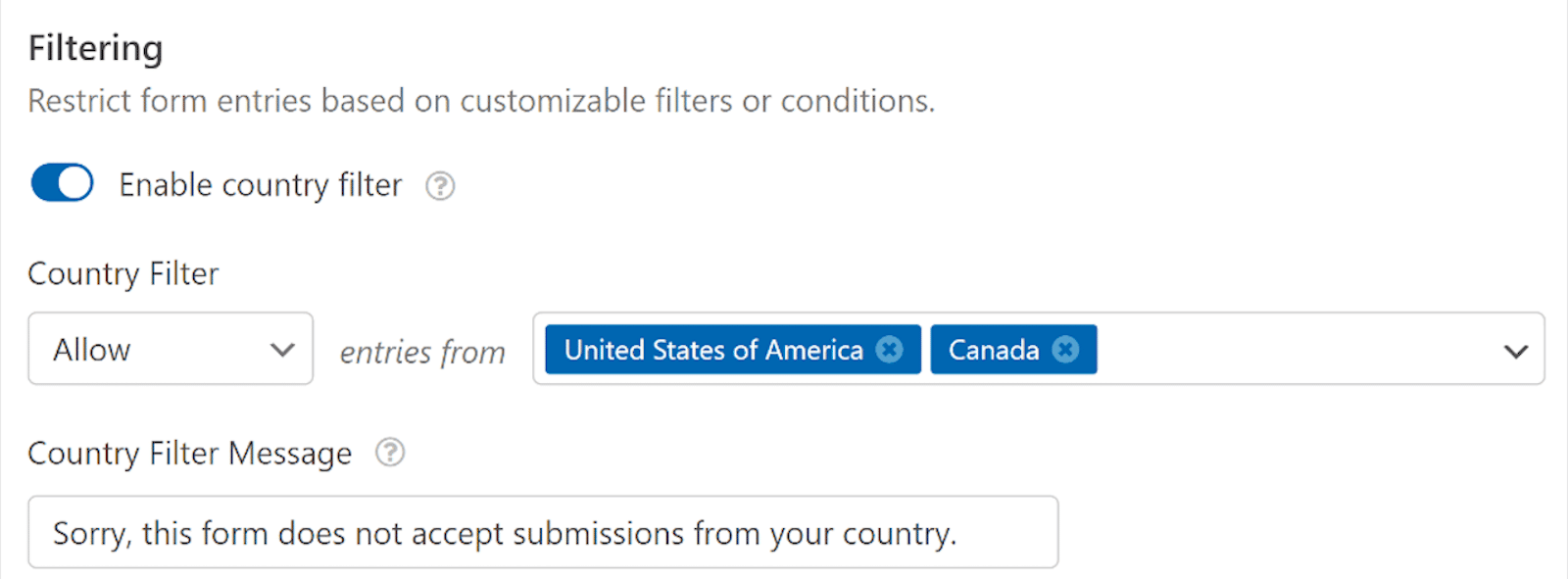
Następnie kliknij drugie menu rozwijane i wybierz kraje, z których chcesz zezwolić lub zabronić wpisów.
Dzięki temu, jeśli użytkownik spróbuje przesłać ten formularz spoza wybranych hrabstw, przesłanie formularza nie powiedzie się. Zamiast tego otrzymają domyślną wiadomość o treści: „Przepraszamy, ten formularz nie akceptuje zgłoszeń z Twojego kraju”. Możesz także edytować tę wiadomość według własnych upodobań.
2. Lista dozwolonych lub list odrzuconych adresów e-mail
Innym sposobem kontrolowania dostępu z określonych krajów jest dodanie tych krajów do listy dozwolonych lub zabronionych adresów e-mail.
Listy te są wbudowane w WPForms i umożliwiają tworzenie reguł, według których adresy e-mail są dozwolone w formularzach.
Aby dodać kraje do listy dozwolonych i odrzuconych, musisz dodać pole E-mail do formularza, jeśli jeszcze go tam nie ma, i kliknąć to pole, aby wyświetlić jego opcje. Następnie kliknij kartę Zaawansowane w polu, aby otworzyć więcej opcji konfiguracji.
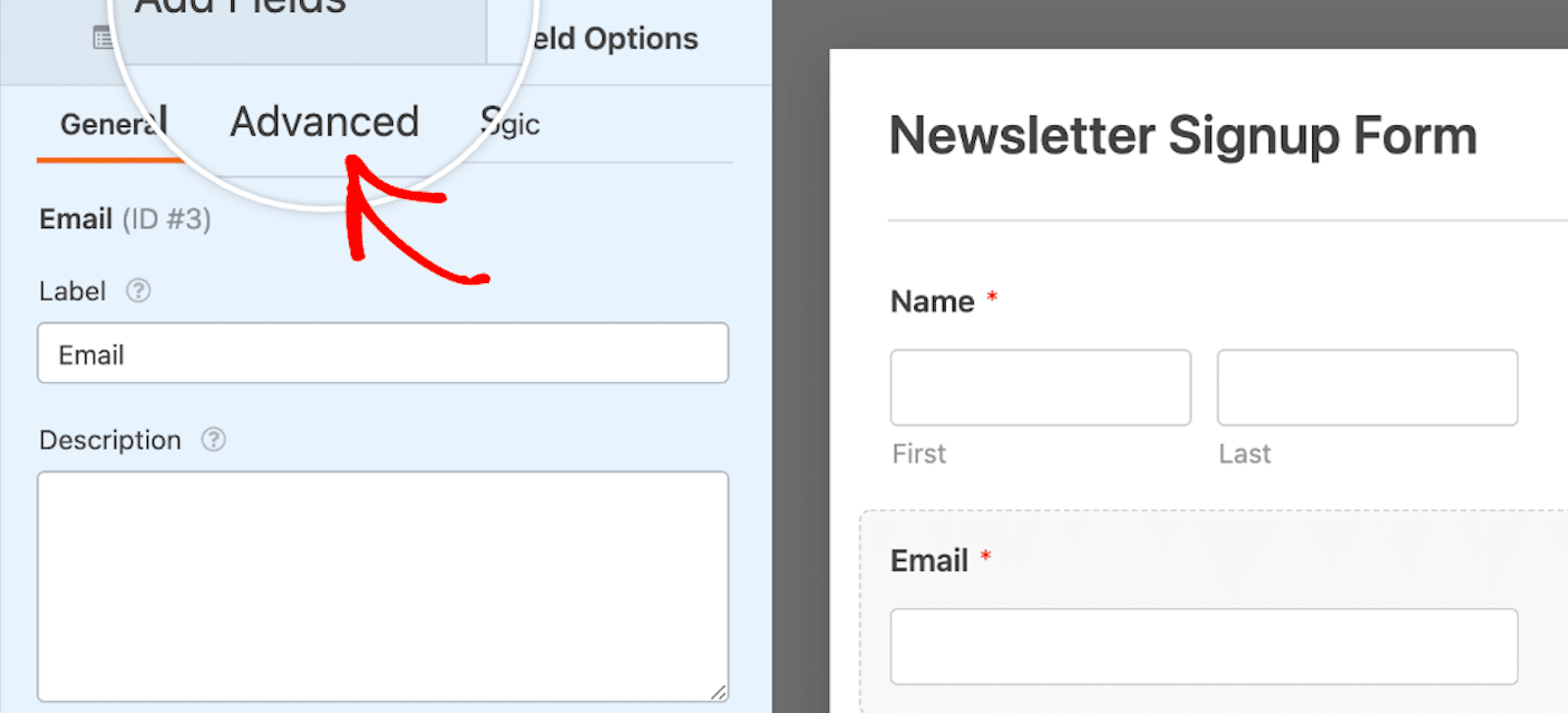
Na tej karcie znajdziesz menu rozwijane o nazwie Lista dozwolonych/Lista odrzuconych , w którym możesz ustawić typ ograniczeń, które chcesz zastosować.
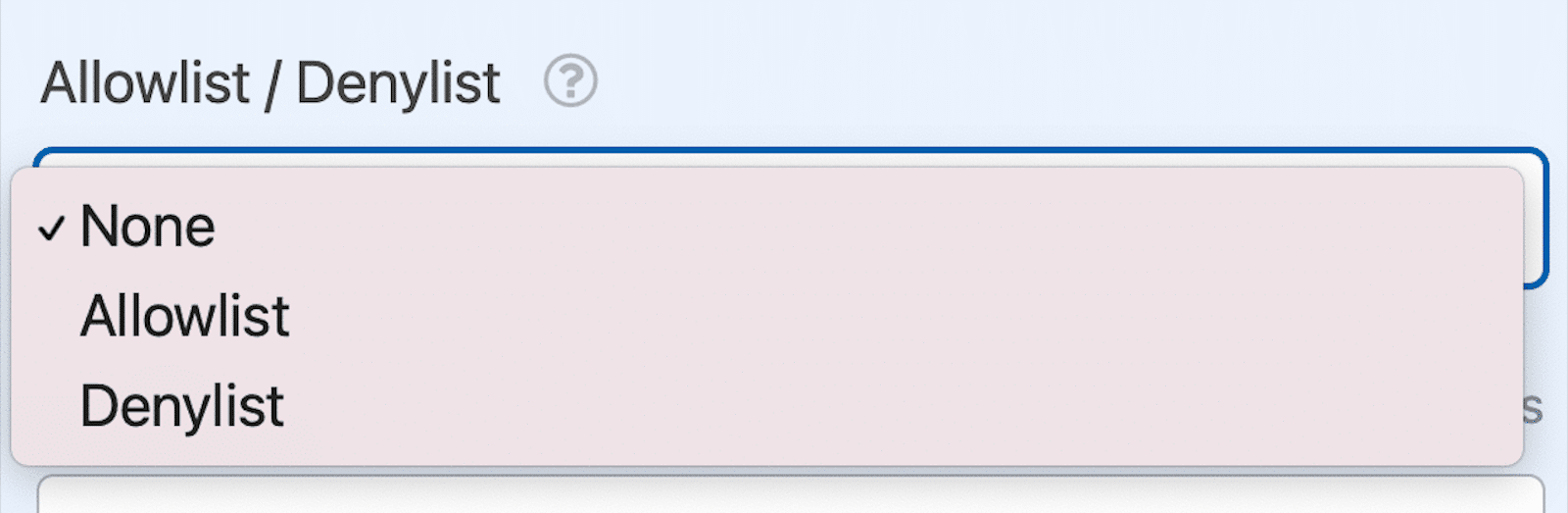
Po wybraniu którejkolwiek z list pojawi się pole umożliwiające wprowadzenie reguł. Te „reguły” to tylko lista adresów e-mail, które chcesz zaakceptować lub odrzucić.
Możesz akceptować lub odrzucać pojedyncze e-maile, grupy e-maili lub całe kraje, w których wysyłane są e-maile.
Aby zastosować reguły do określonego kraju, po prostu umieść gwiazdkę (*) lub „symbol wieloznaczny” przed domenami specyficznymi dla kraju.
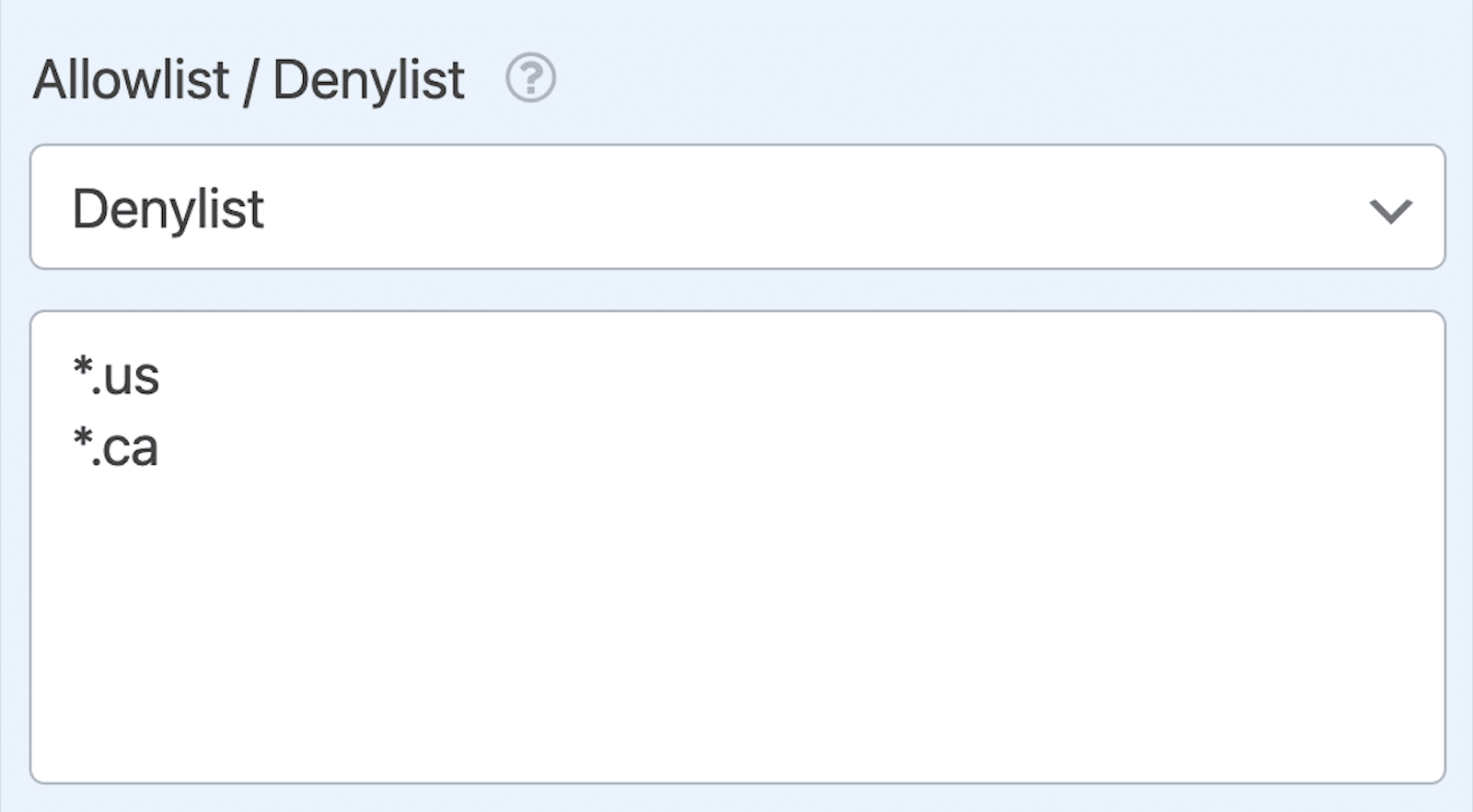
Następnie możesz dodać dowolną liczbę reguł domeny specyficznych dla kraju! Zapoznaj się z naszą pełną dokumentacją dotyczącą tworzenia listy dozwolonych lub list odrzuconych adresów e-mail, aby uzyskać jeszcze więcej szczegółów i opcji.
A jeśli masz ochotę na przygodę, możesz także ograniczyć kraje w polach formularzy smartfonów. Ale do Twojej wiadomości! Ten samouczek jest przeznaczony wyłącznie dla programistów.
3. Twój hosting
Aby zablokować kraj korzystający z usług dostawcy usług hostingowych, musisz uzyskać dostęp do panelu sterowania hostingu i skorzystać z odpowiednich narzędzi lub ustawień.
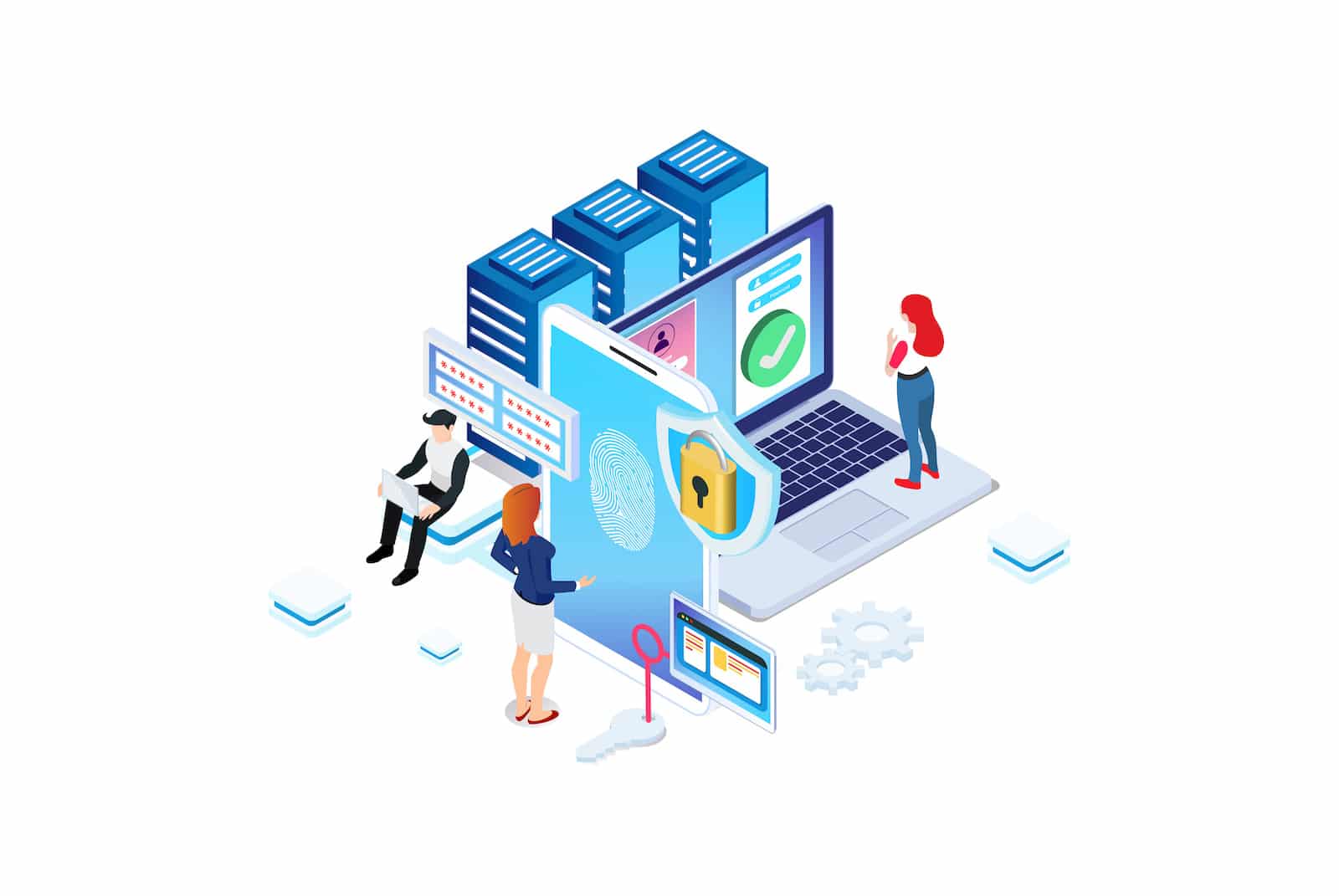
Niektórzy dostawcy usług hostingowych mogą mieć różne metody lub narzędzia blokowania adresów IP, dlatego zawsze dobrze jest zapoznać się z ich dokumentacją lub skontaktować się z ich zespołem wsparcia w celu uzyskania pomocy.
Ale ogólnie kroki wyglądają mniej więcej tak:
- Zaloguj się do panelu sterowania swojego hostingu (cPanel, Plesk lub inny panel dostarczony przez Twojego hosta).
- Znajdź sekcję dotyczącą bezpieczeństwa lub sekcję związaną z blokowaniem adresów IP. Może to nazywać się „Blokowanie IP”, „Menedżer odmowy IP”, „Bezpieczeństwo” lub podobnie, w zależności od dostawcy usług hostingowych.
- Zbierz listę zakresów adresów IP powiązanych z krajem, który chcesz zablokować. Informacje te można znaleźć w Internecie lub za pomocą wtyczki takiej jak IP2Location. (Więcej o tych wtyczkach później)
- Dodaj zakresy adresów IP do narzędzia blokowania adresów IP w panelu sterowania hostingu. Może to obejmować dodanie ich pojedynczo lub przesłanie listy, w zależności od interfejsu narzędzia.
- Zapisz zmiany i przetestuj blokowanie kraju, korzystając z VPN lub serwera proxy, aby symulować połączenie z zablokowanego kraju.
Pamiętaj jednak, że blokowanie adresów IP może ominąć użytkownicy korzystający z VPN lub serwerów proxy. Możesz więc wdrożyć inne środki, takie jak zabezpieczenia CAPTCHA, o których wspomniałem wcześniej.

4. Cloudflare WAF
Możesz także rozważyć użycie Cloudflare do zablokowania niektórym krajom dostępu do Twojej witryny WordPress. Cloudflare to usługa bezpieczeństwa sieciowego, która optymalizuje wydajność witryny i zwiększa ochronę online. Oferujemy tę ochronę w naszych formularzach.
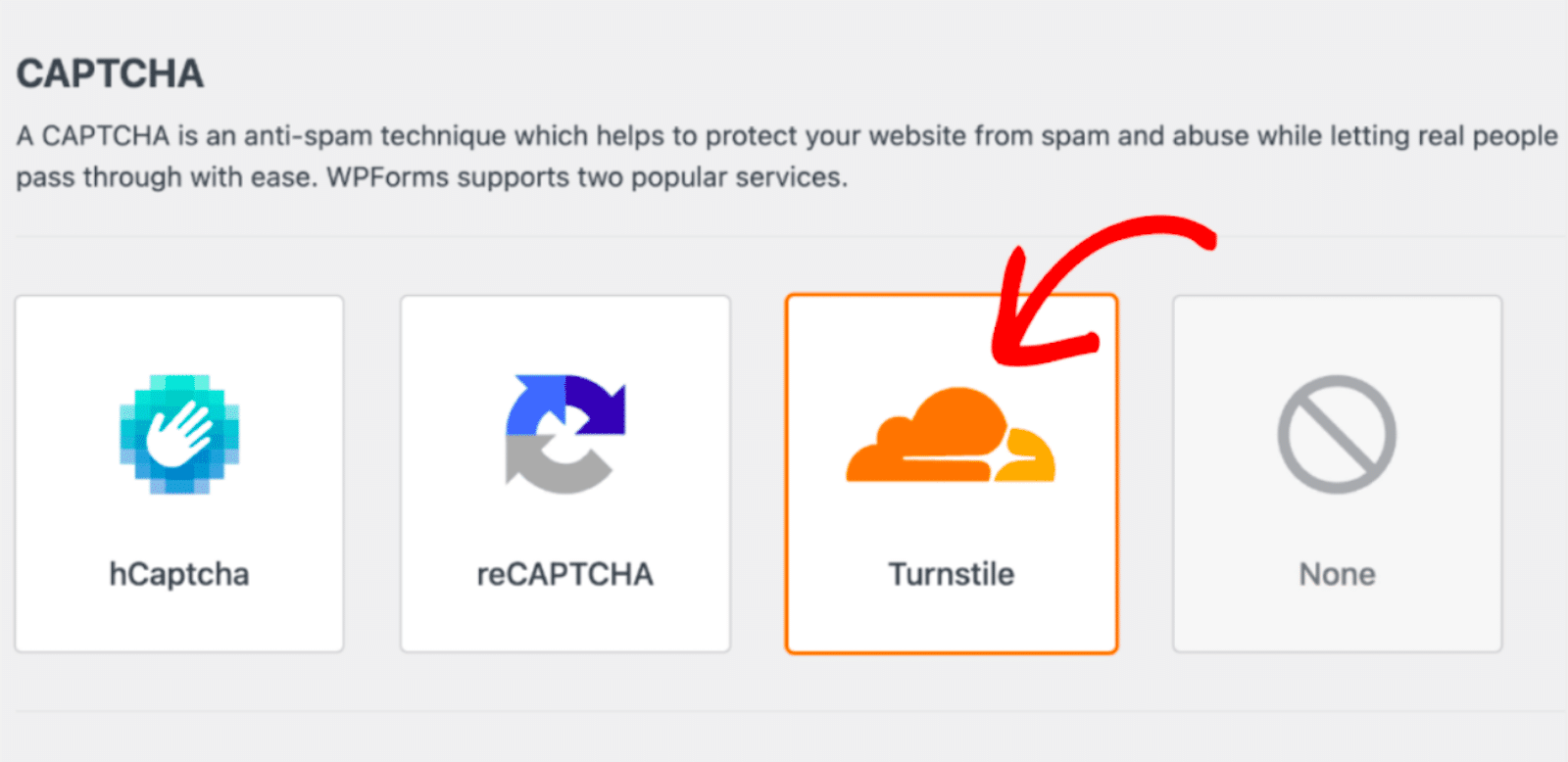
Jednak w ramach własnego systemu zapora aplikacji internetowej Cloudflare (WAF) może służyć do blokowania krajom dostępu do Twojej witryny poprzez tworzenie niestandardowych reguł na podstawie adresów IP powiązanych z tymi krajami. Te reguły niestandardowe to w zasadzie ten sam typ reguł dla list dozwolonych i list odrzuconych poczty e-mail, które opisałem wcześniej.
Po utworzeniu reguły WAF Cloudflare zacznie blokować ruch z określonych zakresów adresów IP, skutecznie ograniczając dostęp do Twojej witryny z wybranego kraju.
5. Wyznaczone wtyczki
Inną opcją blokowania kraju jest użycie wyznaczonego narzędzia stworzonego specjalnie do tego celu.
Na przykład CloudGuard to lekka wtyczka, która wykorzystuje moc bezpłatnej usługi geolokalizacji Cloudflare, aby uniemożliwić niektórym krajom dostęp do Twojej strony logowania. Wtedy użytkownicy z tych krajów w ogóle nie będą mogli wejść na Twoją witrynę.
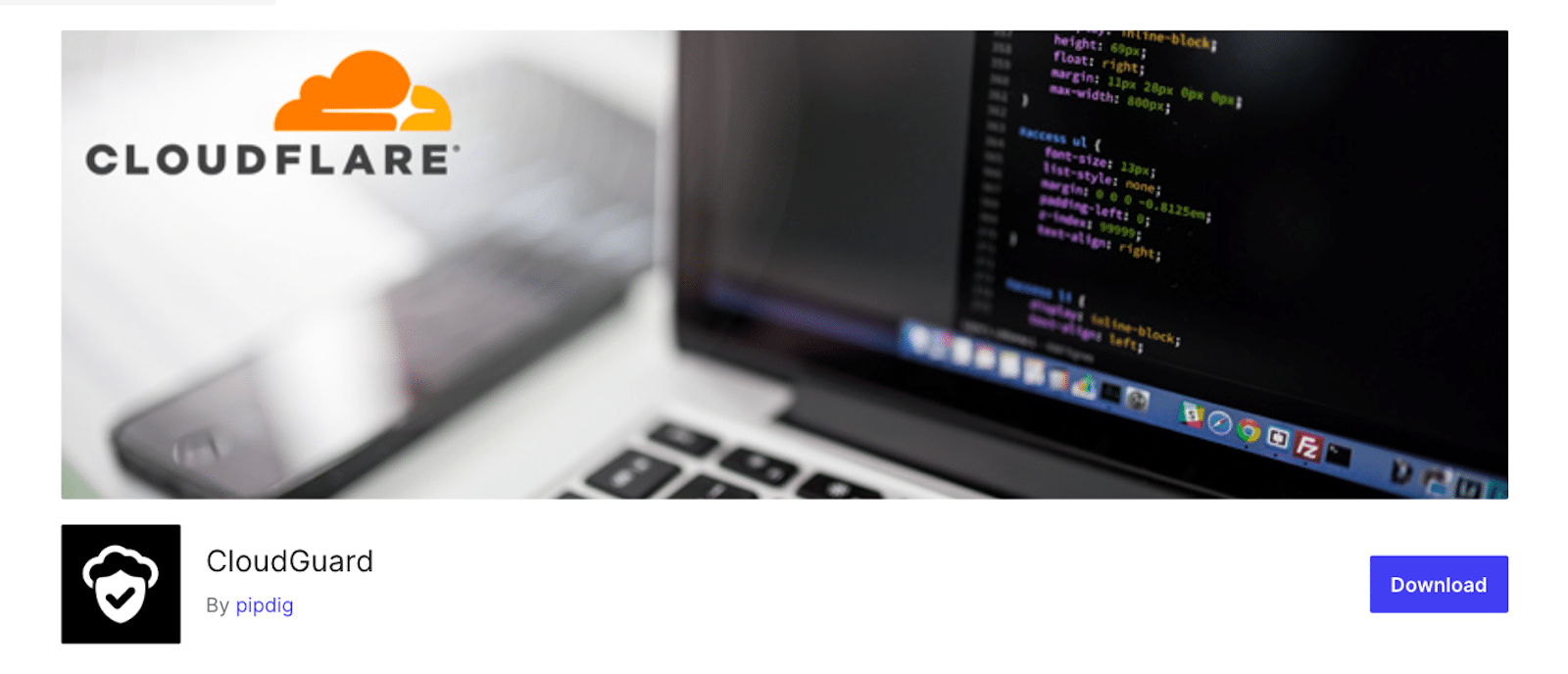
Ograniczając dostęp do logowania do wybranych krajów, nieautoryzowane próby logowania z innych regionów są automatycznie blokowane. Następnie możesz monitorować i śledzić te próby za pomocą mapy świata na pulpicie nawigacyjnym.
Podczas gdy inne wtyczki oferują ograniczenia geograficzne, polegają one na Twoim serwerze do wykrywania i przechowywania adresów IP, zużywając zasoby i wymagając częstych aktualizacji. Ponieważ jednak ClouldGuard korzysta z usługi geolokalizacji Cloudflare, Twój serwer koncentruje się wyłącznie na pobieraniu danych i utrzymuje optymalną wydajność witryny.
Pamiętaj tylko, że wtyczka wymaga posiadania konta (darmowego lub premium) w Cloudflare z włączoną geolokalizacją.
Jeśli jednak nadal szukasz wtyczki, możesz sprawdzić takie opcje:
- Wordfence: kompleksowa wtyczka bezpieczeństwa z funkcją blokowania krajów, umożliwiająca ograniczenie dostępu do całej witryny lub określonych stron.
- Blokowanie krajów IP2Location: umożliwia blokowanie krajów według adresów IP, zakresów adresów IP lub określonych miast.
- iQ Block Country: umożliwia blokowanie krajów poprzez odmowę dostępu do Twojej witryny lub określonych stron w oparciu o adres IP odwiedzającego.
I masz to! Znasz teraz ponad 5 sposobów blokowania kraju, aby użytkownicy nie mogli uzyskać dostępu do Twojej witryny WordPress.
Dlaczego miałbym blokować cały kraj w mojej witrynie?
Istnieje wiele powodów, dla których warto zablokować kraj w witrynie WordPress!
Być może masz obawy dotyczące bezpieczeństwa i chcesz zapobiec złośliwemu ruchowi lub cyberatakom z określonych regionów. Lub zgodność z lokalnymi przepisami i regulacjami może wymagać ograniczenia dostępu do niektórych krajów.
Ponadto firmy skierowane do określonej grupy odbiorców geograficznych mogą chcieć ograniczyć dostęp do krajów spoza docelowej grupy demograficznej. Należy jednak zachować ostrożność podczas wdrażania blokad ogólnokrajowych, aby uniknąć wpływu na rzeczywistych użytkowników i potencjalnych klientów.
Często zadawane pytania
Oto kilka dodatkowych pytań, które są często zadawane w związku z blokowaniem kraju w WordPress:
Czy mogę zablokować kraj w mojej witrynie WordPress bez użycia wtyczki?
Tak, możesz zablokować kraj, edytując plik .htaccess lub korzystając z modułu IP NGINX+GEO. Metody te wymagają jednak wiedzy technicznej i mogą być ryzykowne, jeśli nie zostaną prawidłowo wdrożone.
Czy zablokowanie kraju wpłynie na SEO mojej witryny?
Zablokowanie krajów może mieć niewielki wpływ na SEO Twojej witryny, ponieważ wyszukiwarki mogą nie być w stanie przeszukiwać i indeksować Twojej witryny z zablokowanych regionów. Ale nie powinno to znacząco wpływać na ogólną wydajność SEO.
Czy użytkownicy mogą ominąć blokowanie krajów, korzystając z VPN lub serwerów proxy?
Tak, użytkownicy mogą ominąć blokowanie krajów, korzystając z VPN lub serwerów proxy, które maskują ich adresy IP i lokalizację. Możesz więc rozważyć wdrożenie dodatkowych środków bezpieczeństwa, takich jak CAPTCHA lub uwierzytelnianie dwuskładnikowe.
Zablokuj teraz kraj w WordPress
Następnie zablokuj cały spam z formularzy
Czy chcesz poznać więcej sposobów zapobiegania przedostawaniu się wszelkiego rodzaju spamu przez Twoje formularze? W takim razie koniecznie sprawdź tegoroczne, zaktualizowane wydanie Jak zatrzymać spam w formularzach kontaktowych w WordPress.
Gotowy do zbudowania formularza? Zacznij już dziś od najłatwiejszej wtyczki do tworzenia formularzy WordPress. WPForms Pro zawiera wiele bezpłatnych szablonów i oferuje 14-dniową gwarancję zwrotu pieniędzy.
Jeśli ten artykuł Ci pomógł, śledź nas na Facebooku i Twitterze, aby uzyskać więcej bezpłatnych samouczków i przewodników WordPress.
